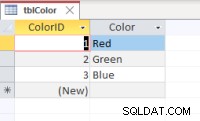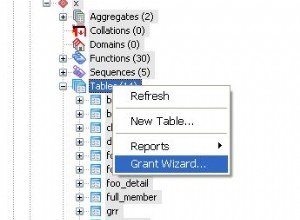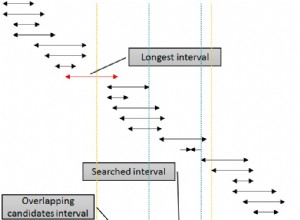Scenariusz:
Właśnie dołączyłeś do nowej firmy jako programista SQL Server, masz nowego laptopa i jesteś nim podekscytowany. Teraz nadszedł czas na zainstalowanie programu SQL Server Management Studio, aby można było łączyć się z wystąpieniami programu SQL Server i pracować nad nimi. Ale jak mogę zainstalować Stand Alone SQL Server Management Studio na moim komputerze, nie potrzebuję aparatu bazy danych.
Rozwiązanie:
Krok 1: Jeśli Twoja firma ma już pobrane oprogramowanie SQL Server, możesz go użyć. Jeśli nie, możesz pobrać SQL Server Management Studio z poniższego linkuPobierz SQL Server Management Studio
Krok 2:
Po zakończeniu pobierania kliknij dwukrotnie plik i rozpocznij instalację programu SQL Server. Jest to samodzielna instalacja SSMS.

Jak zainstalować autonomiczną wersję SQL Server Management Studio — samouczek dotyczący SQL Server
Pojawią się poniższe okna i musisz kliknąć przycisk Instaluj.
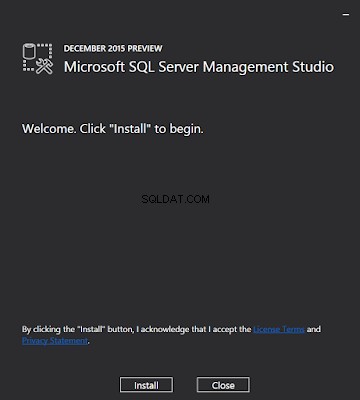 Instalacja krok po kroku SQL Sever Management Studio
Instalacja krok po kroku SQL Sever Management StudioTeraz usiądź wygodnie na kilka minut, działa aby załadować pakiety i zainstalować. Po zakończeniu instalacji zobaczysz poniższy ekran.
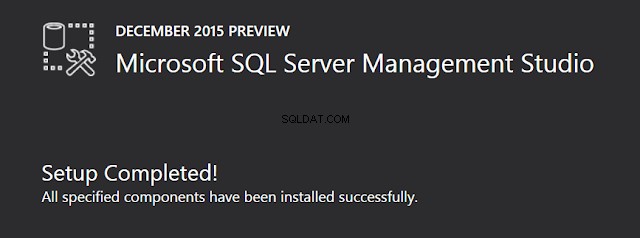 Jak zainstalować SQL Sever Management Studio — krok po kroku instalacji SSMS
Jak zainstalować SQL Sever Management Studio — krok po kroku instalacji SSMSNasza instalacja jest zakończony. Możesz przejść do uruchomienia lub wyszukiwania i wpisać SSMS, aby uruchomić SQL Sever Management Studio i połączyć się z instancją SQL Server.
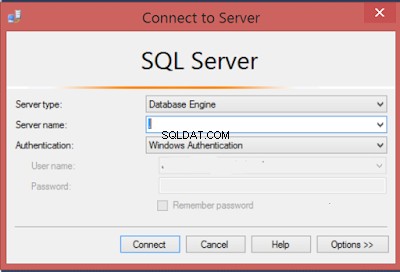 Połącz się z SQL Server przy użyciu samouczka SSMS-SQL Server
Połącz się z SQL Server przy użyciu samouczka SSMS-SQL Server